Эффективное удаление отключенных расширений в браузере Firefox
В этом разделе вы найдете полезные советы о том, как удалить отключенные расширения в браузере Firefox. Следуйте нашим рекомендациям, чтобы оптимизировать работу вашего браузера и повысить его производительность.
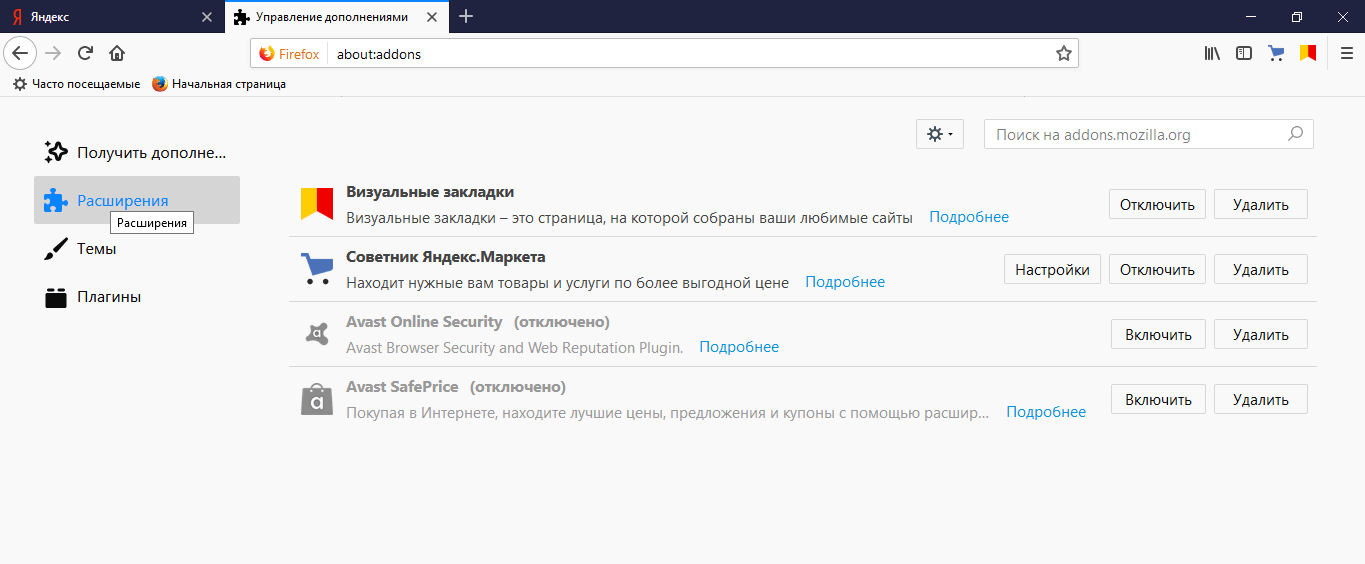
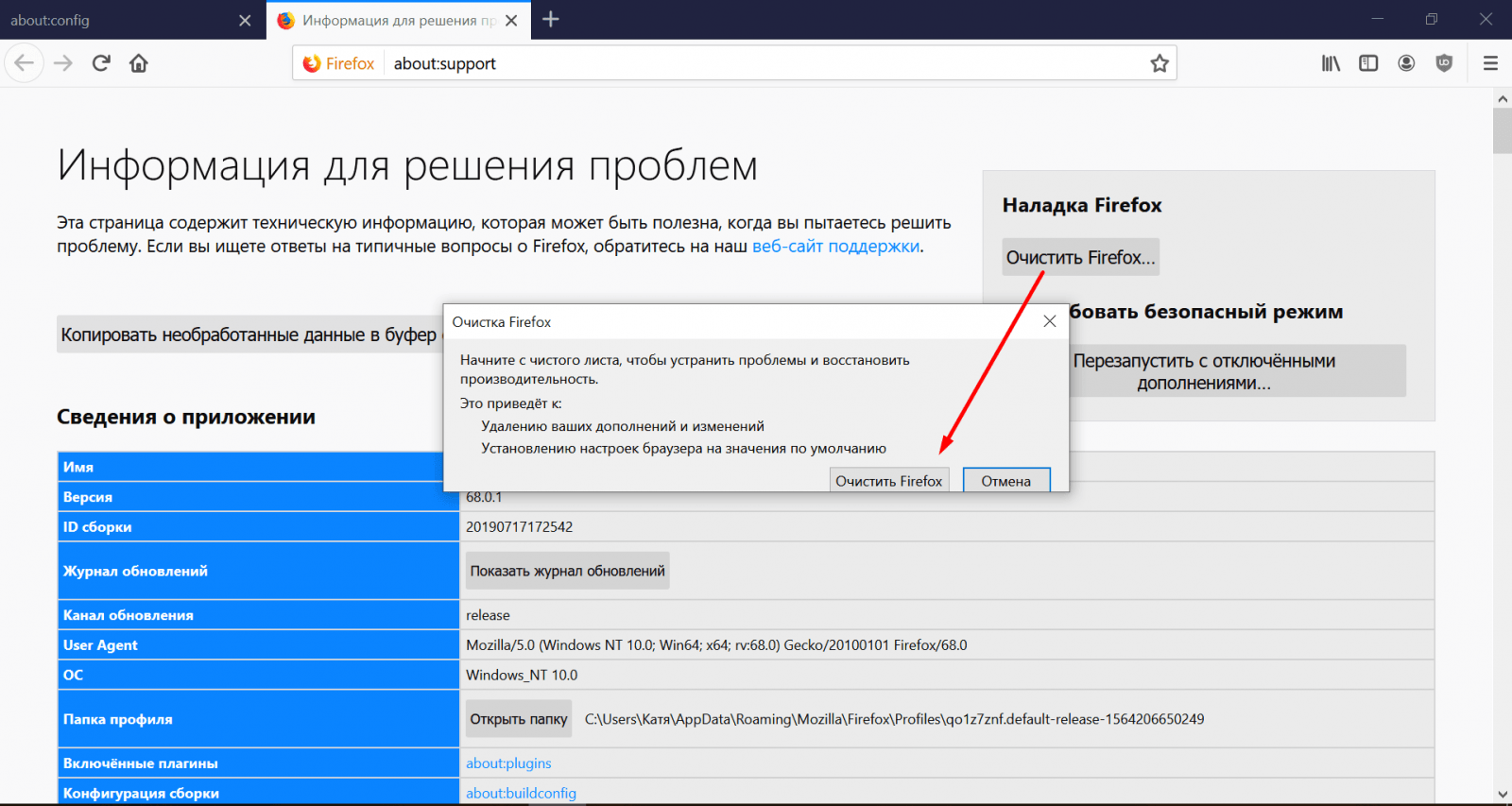
Откройте браузер Firefox и перейдите в меню, нажав на три горизонтальные линии в правом верхнем углу экрана.

Как полностью удалить Mozilla Firefox, Opera и Google Chrome
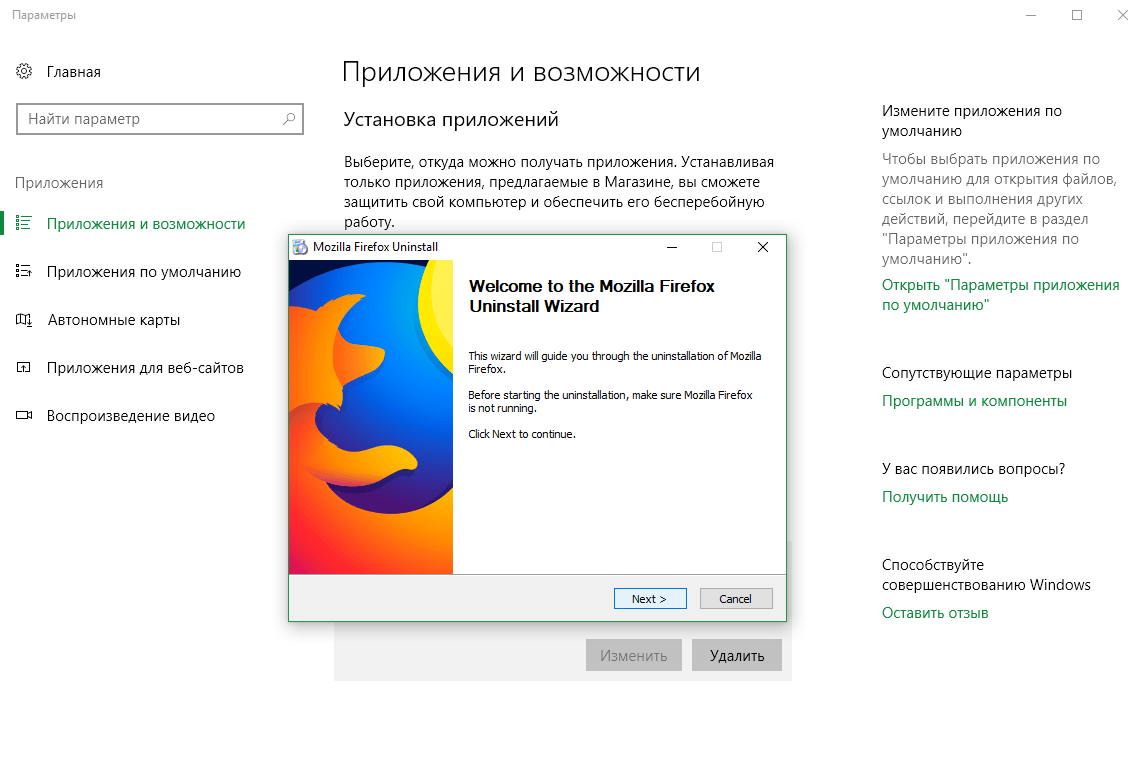
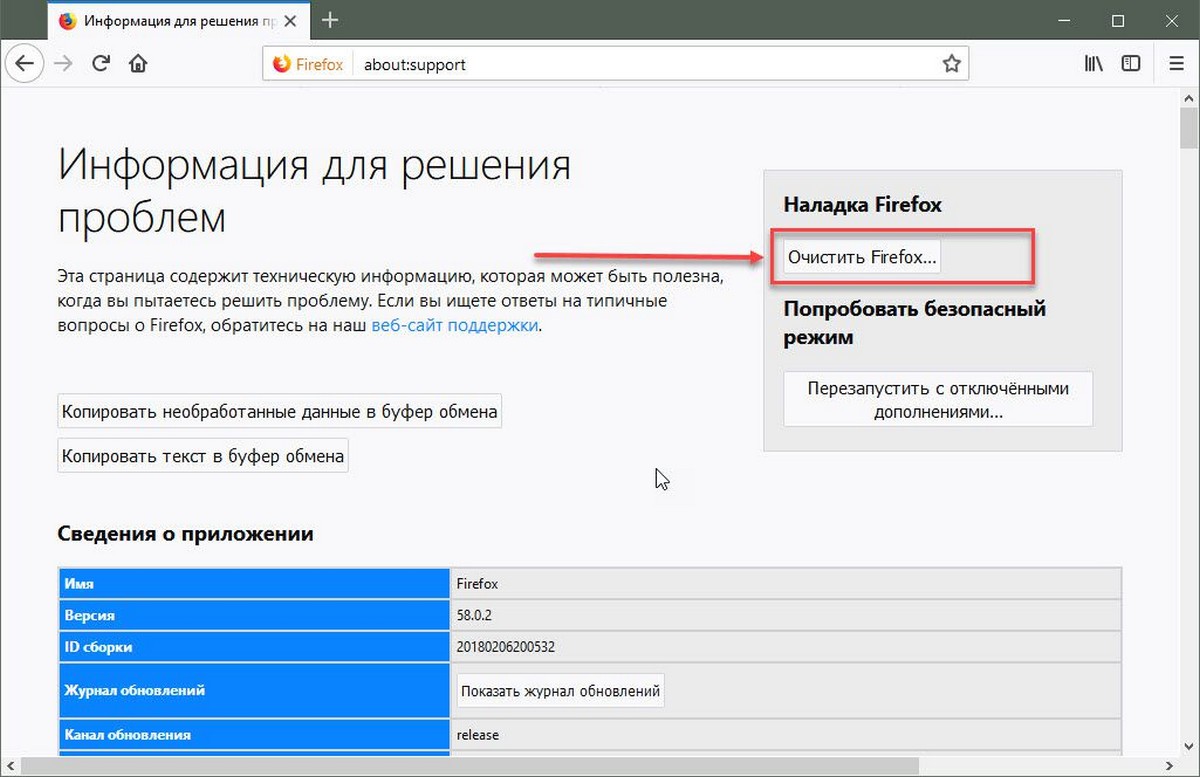
В меню выберите пункт Дополнения и темы.

Как полностью удалить Mozilla Firefox


В разделе Расширения найдите отключенные расширения, которые вы хотите удалить.

Как полностью удалить браузер мозила фаирфокс ( Mozila Firefox )
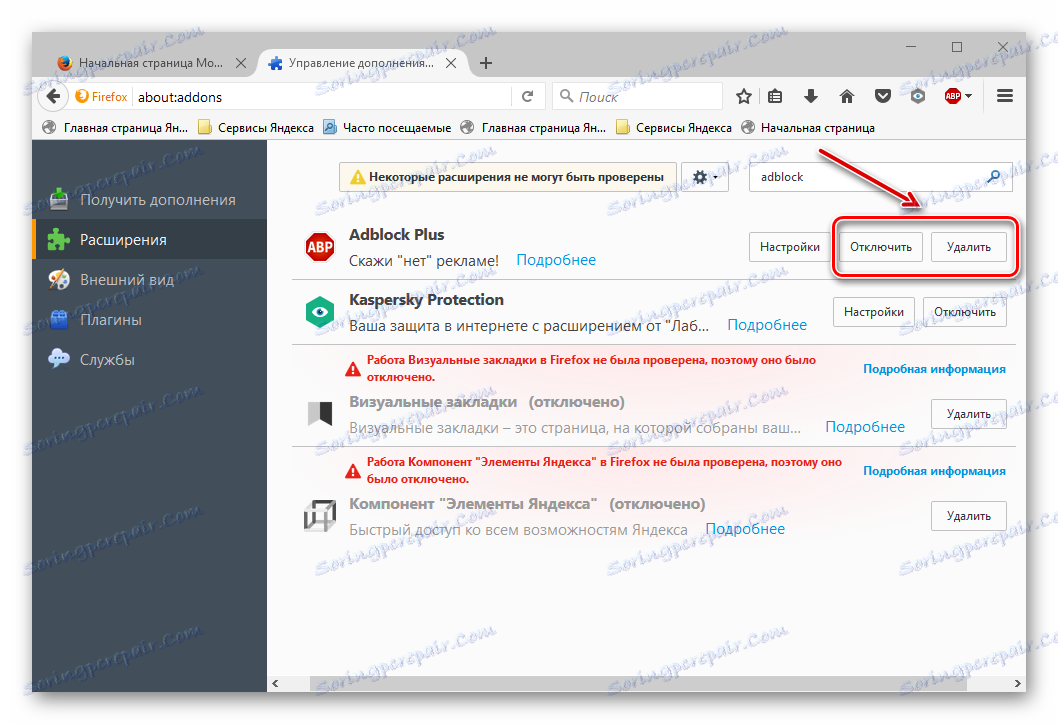
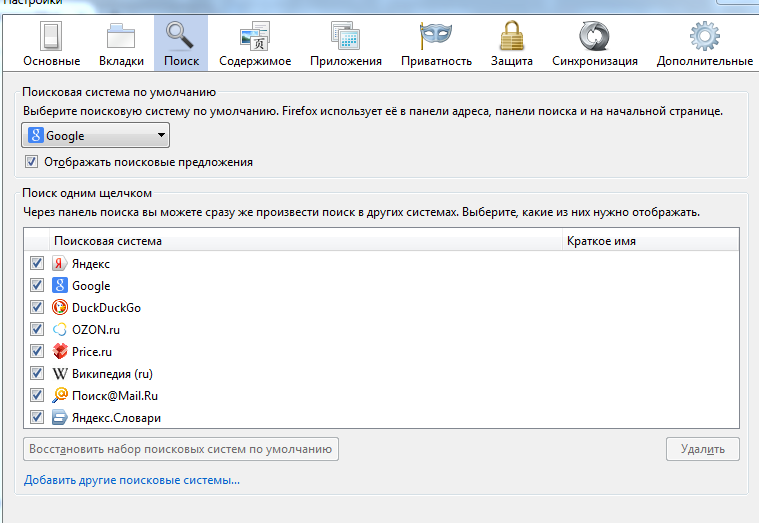
Нажмите на три точки рядом с отключенным расширением, которое хотите удалить.

Как удалить расширение в Mozilla Firefox (Мозила Фаерфокс)
Выберите пункт Удалить из выпадающего списка.
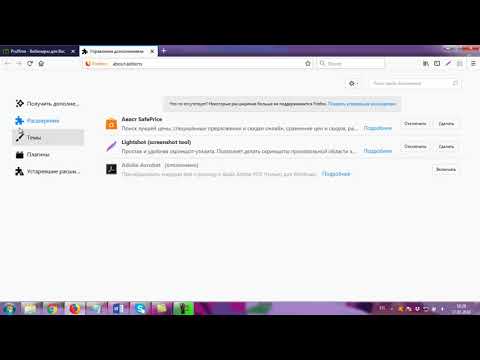
Как отключить расширения в браузере Mozilla Firefox
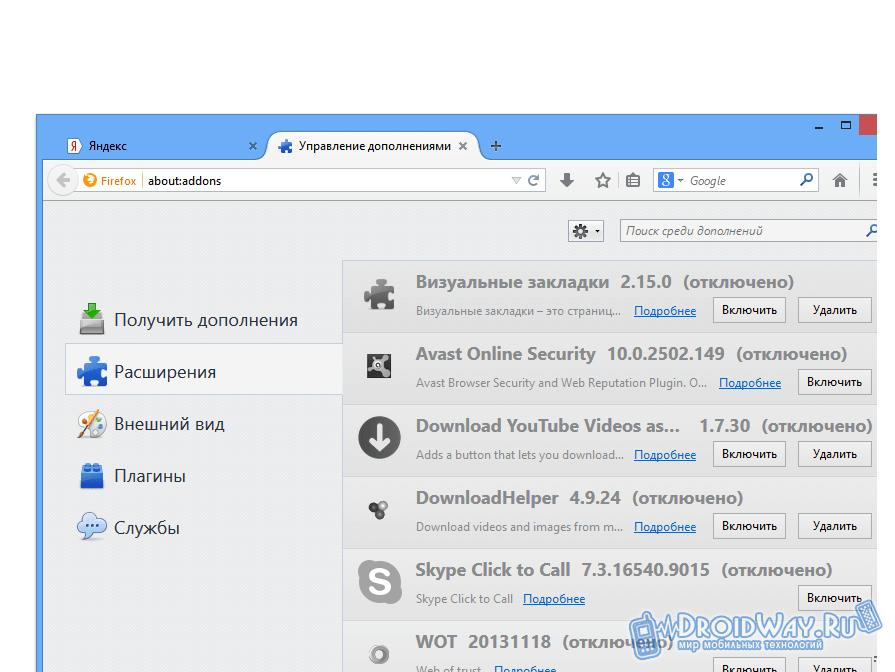
Подтвердите удаление расширения, нажав Удалить в появившемся окне подтверждения.

Как безвозвратно удалить дополнения в firefox
После удаления расширения перезапустите браузер для применения изменений.

Как удалить расширения из Firefox
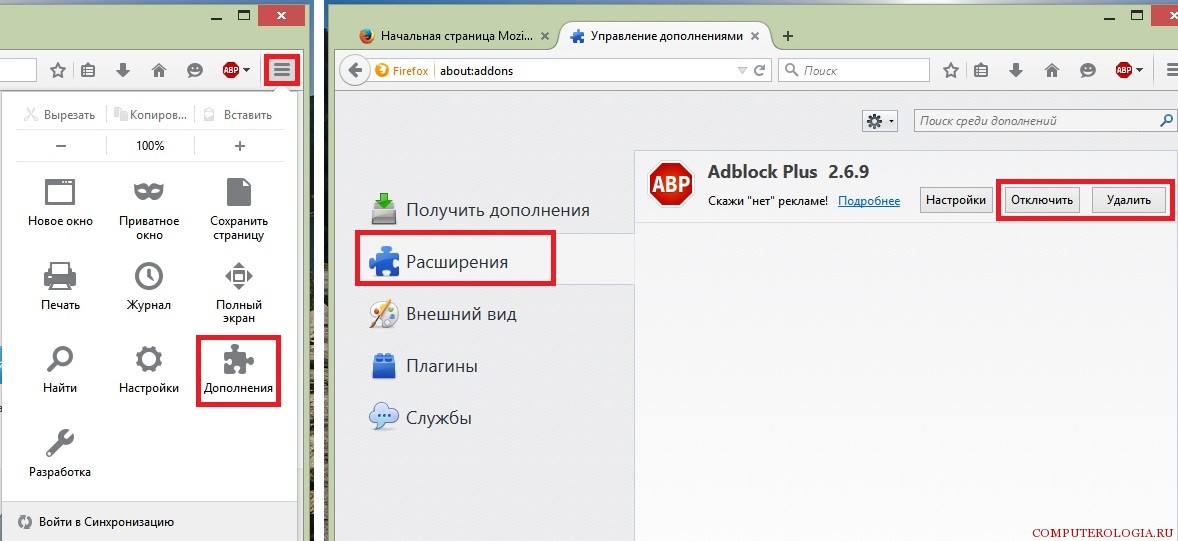

Регулярно проверяйте список установленных расширений и удаляйте те, которые больше не используете.

Как удалить неиспользуемые поисковики в Mozilla Firefox
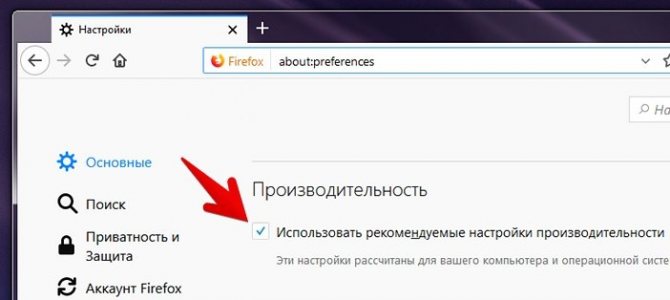
Поддерживайте актуальность браузера, обновляя его до последней версии.
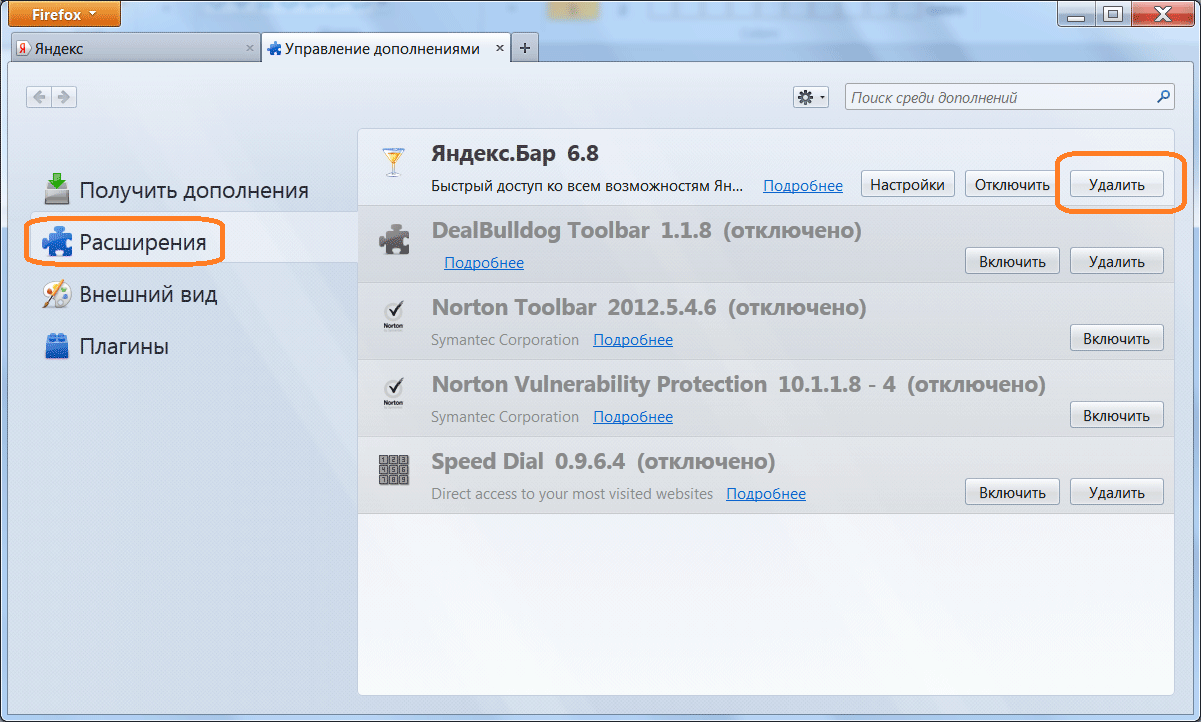
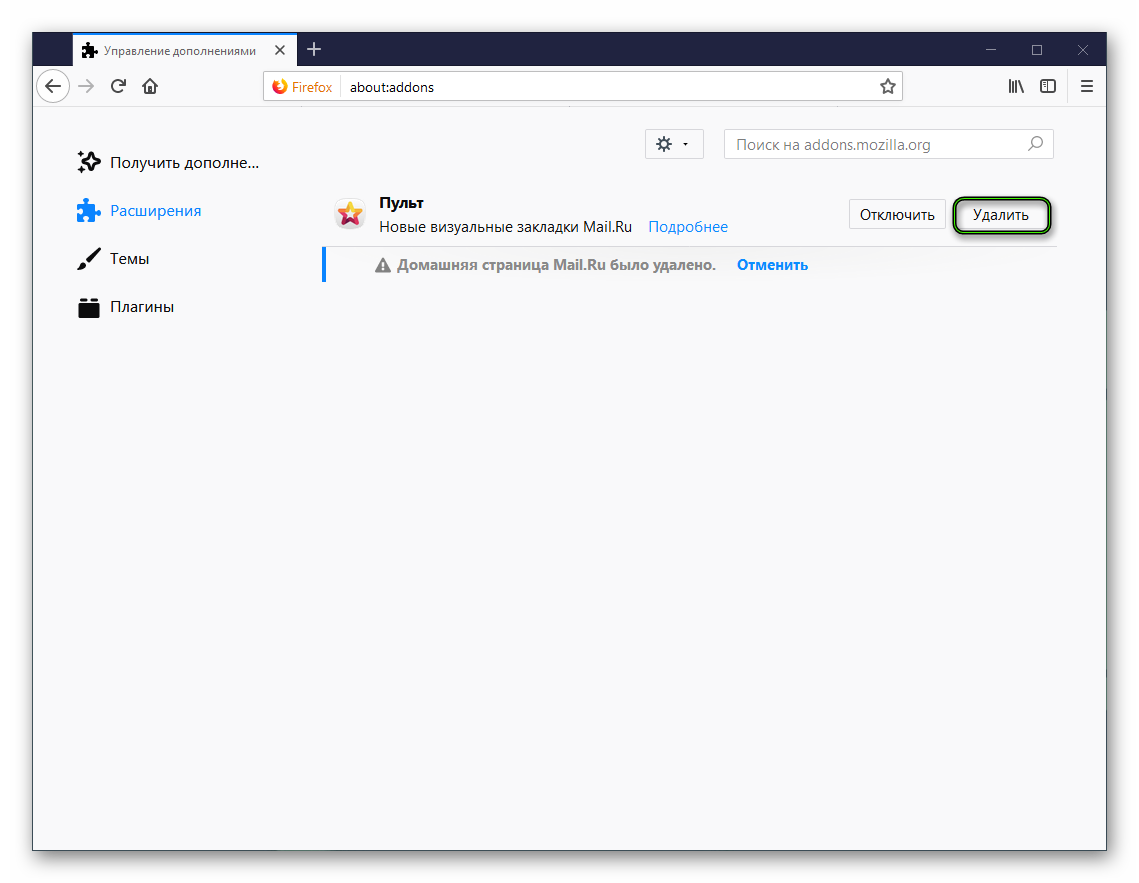
Избегайте установки ненадежных расширений, загружая их только из официального магазина Firefox.
